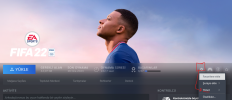tahsns
Decipat
- Katılım
- 19 Ağustos 2022
- Mesajlar
- 1.353
- Çözümler
- 4
Daha fazla
- Cinsiyet
- Erkek
Hepinize merhaba değerli Technopat üyeleri. Bugün EA FC 24'te oyunlarınıza menü müziklerini nasıl ekleyeceğinizi anlatacağım. İlk başta bizlere FIFA Editor Tool ve Mod Manager uygulamaları gerekiyor. Download bu adresten Editor Tool ve Mod Manager'ı indirebilirsiniz.
1) Editor Tool Kurulumu
Editor Tool'u indirdikten sonra açtığımızda zaten oyunu görecek. Görmezse kendiniz manuel olarak oyunu seçebilirsiniz. Ardından encryption key adlı bir sekme gelecek.
Encryption key için Frostytool Encryption Key FIFA 19 and 20 bu siteden copy text kutucuğuna tıklayın ve Editor Tool'daki yazacağımız yere tıklayıp CTRL+V yapın.
Yaklaşık 1-2 dakikalık kurulumdan sonra Editor Tool hazır hale gelecek. (Genelde ilk kez indirenler için encryption key sekmesi çıkıyor. Eğer sormadıysa veya önceden yaptıysanız 2. aşamaya geçebilirsiniz.)
2) Müzik İndirme
İlk önce indireceğiniz müziği seçin. Herhangi bir yerden indirebilirsiniz. Ben bu aşamada Reynmen-Renklensin müziğini indirdim ve bu müzik üzerinden devam edeceğim.
3) Mod Oluşturma
Editor Tool'u açıyoruz ve aşağıdaki sekmeye Menu Music yazıp aratıyoruz.
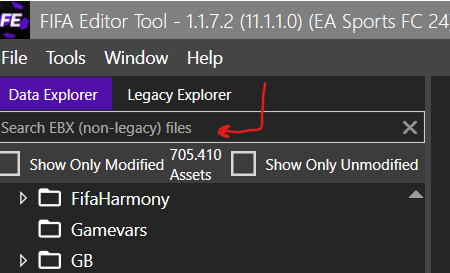
Açılan sekmede sırayla şunlara basıyoruz: Sound -> Music -> Menu Music -> Full Mode -> EA Music

Şimdi sol alttan düzenleyeceğimiz herhangi bir müziği seçelim. Ben 2hollis-Posterboy üzerinden devam edeceğim. Önce müzik işareti olan yere tıklayın.
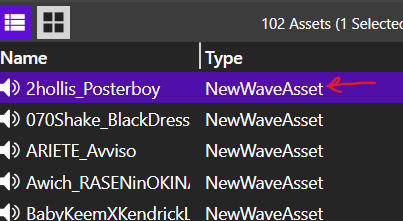
Sonra ekranımıza Export-Import yazılı bir sekme gelecek. Burada Import'a basıp başta seçtiğimiz müziği ekliyoruz.
(Eğer bu sekme çıkmazsa aşağıdaki resimde bulunan Switch to Data Set mode yazısına tıklayın.)
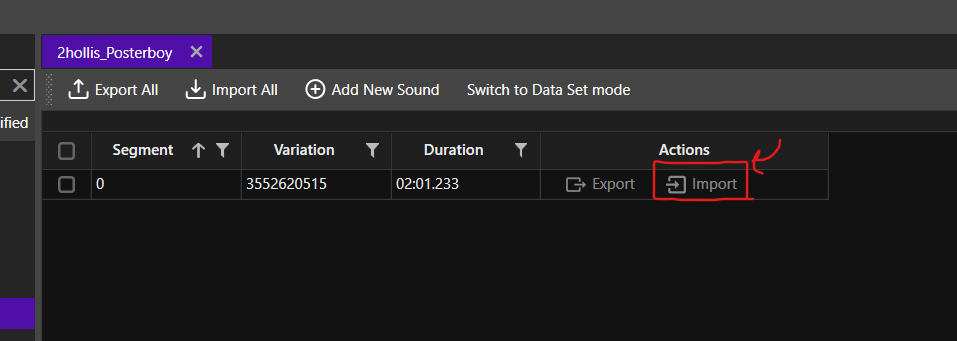
Bu sekmede işimiz bitti. Şimdi yine sol aşağı geliyoruz ve bu sefer seçtiğiniz müziğin ismi bulunan dosya işaretli yere tıklıyoruz.
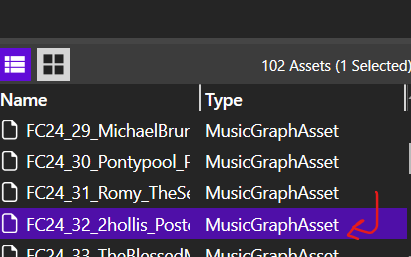
Karşımıza gelen sekmede bulunan Metadata yazısına tıklıyoruz.
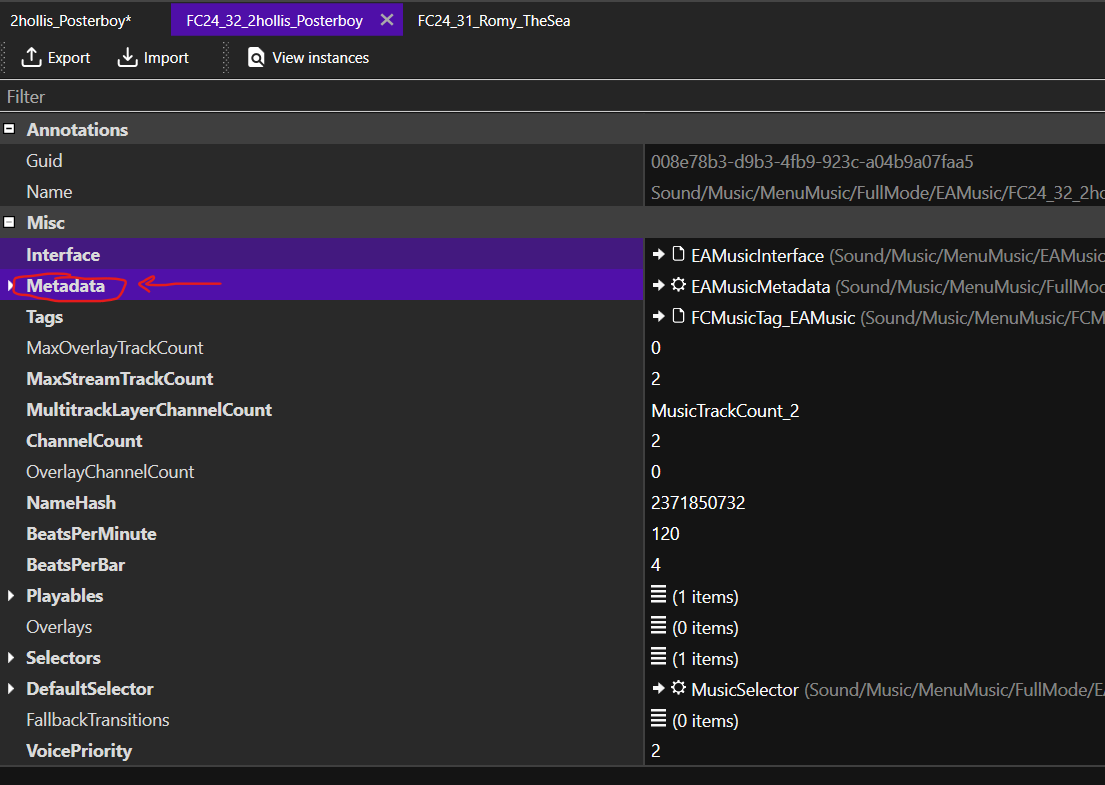
Açılan yerde müziğin ismini ve yazarının ismini resimdeki gibi yazıyoruz.

Modumuz burada bitti. Başka müzikler de eklemek istiyorsanız başta seçtiğim 2hollis-Posterboy müziği yerine başka müzikler seçip aynı işlemleri uygulayıp birden fazla müzik ekleyebilirsiniz. Şimdi oluşturduğumuz Mod'u kaydedeceğiz. Sırayla CTRL+Shift+E tuşlarına basın. Açılan sekmede yıldızlı yerleri doldurun ve Mod'u bilgisayara kaydedin.
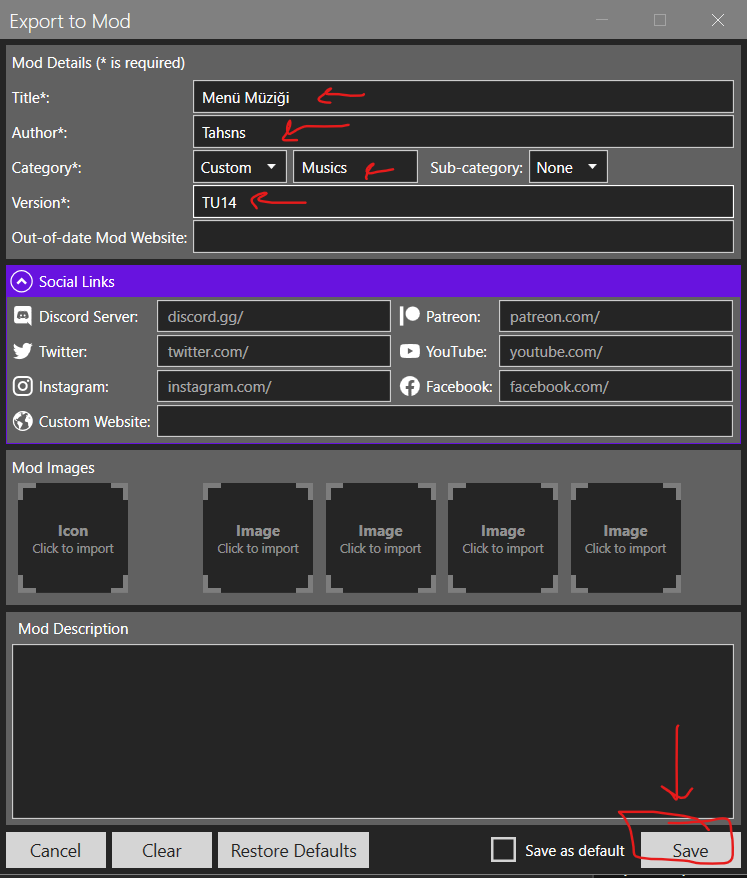
4) Mod Manager Ayarlama
İndirdiğimiz Mod Manager uygulamasını açın. FC 24'ü seçin ve açılan ekrana geçin. Burada Import Mod yazısına tıklayın ve Mod'u Mod Manager'a yükleyin.

Şimdi Mod'unuzun üstüne tıklayın ve Apply Mod yazısına tıklayın.
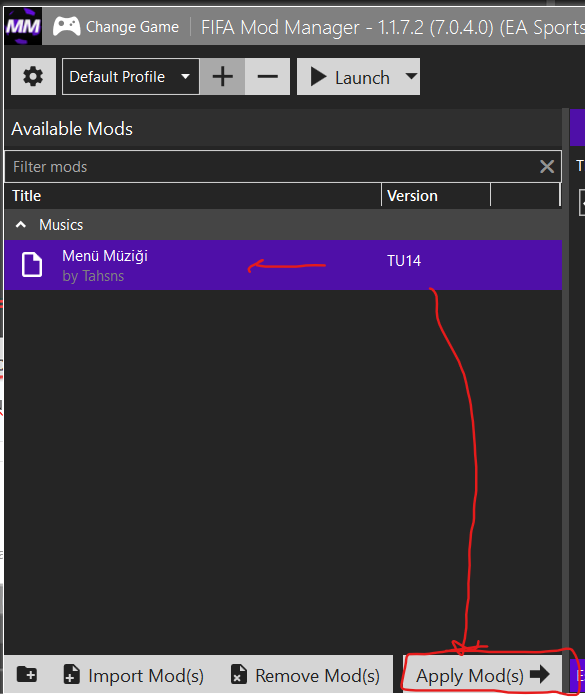
Şimdi EA uygulamasını açın ve oyunun sayfasına gelin. (Steam'den alanlar Steam uygulamasını açsın. Bende FIFA 22 olduğu için onun üzerinden göstereceğim.)
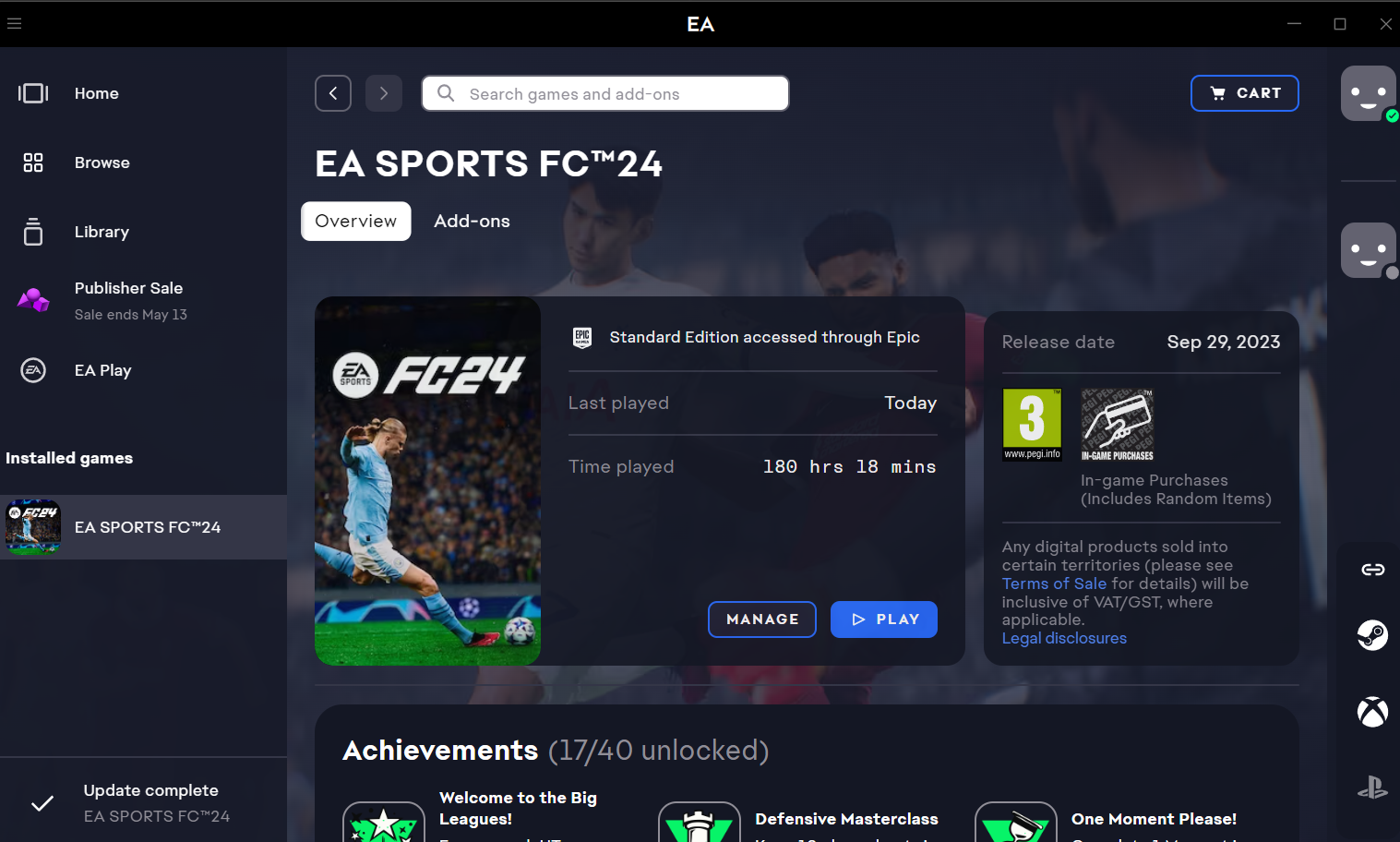
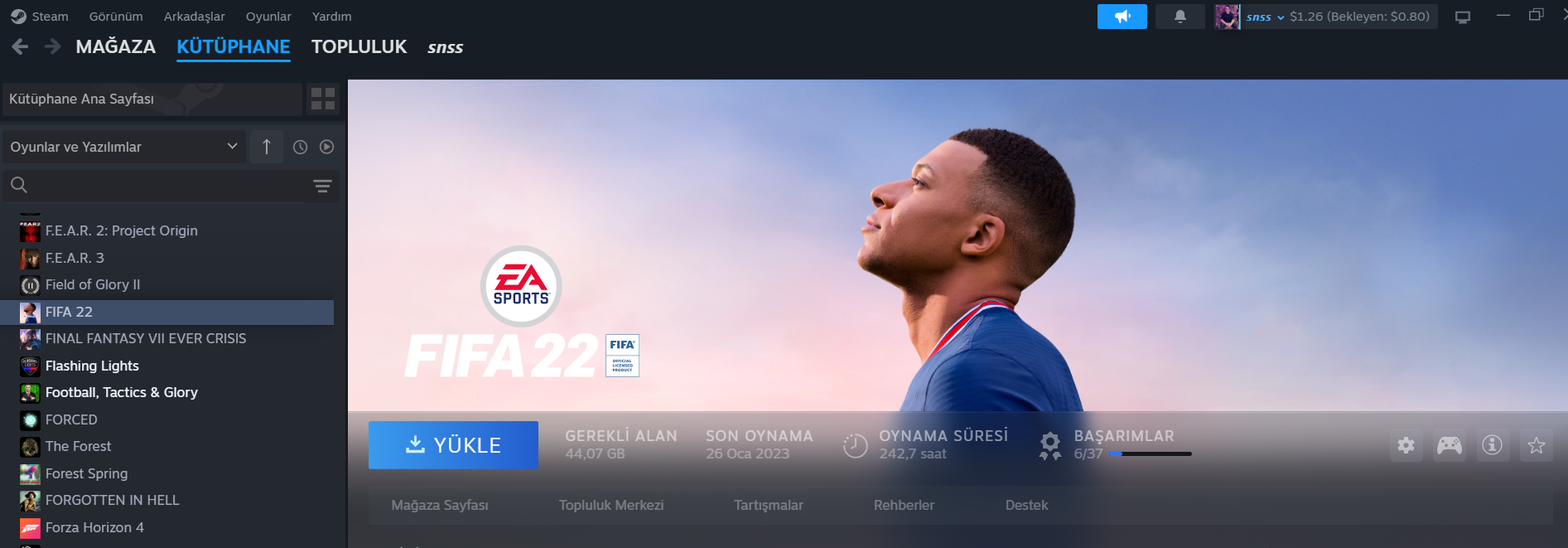
EA uygulamasında sırayla Manage -> View properties yazısına tıklayın. Steam uygulamasında da Yönet -> Özellikler yazılarına tıklayın.
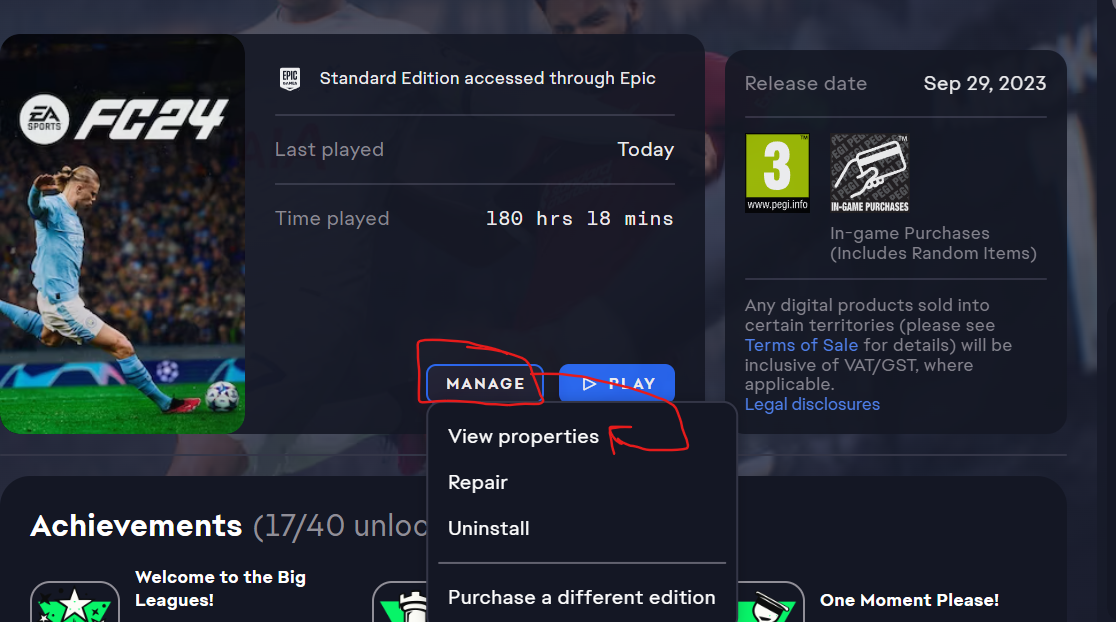
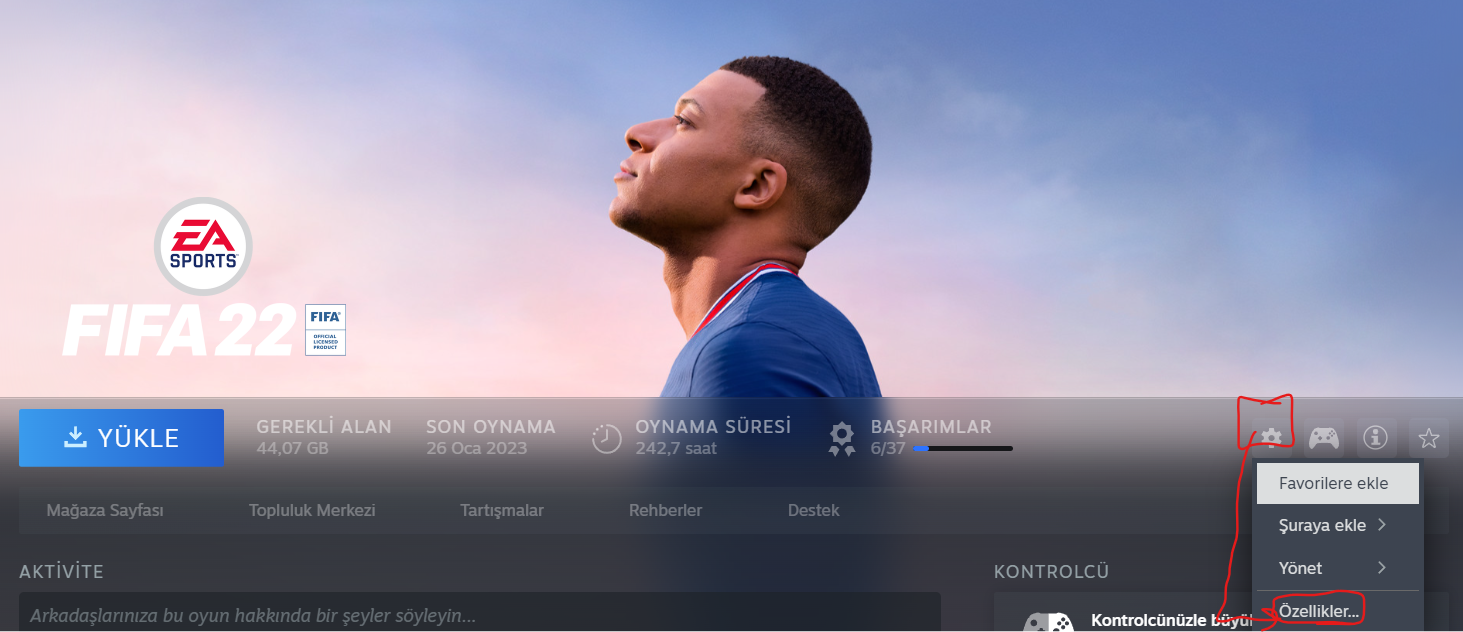
EA'de açılan yere; Steam'de ise başlatma seçenekleri sekmesine şu yazıyı yazıp kaydedin: -dataPath FIFAModData (Yazmazsanız mod çalışmaz.)
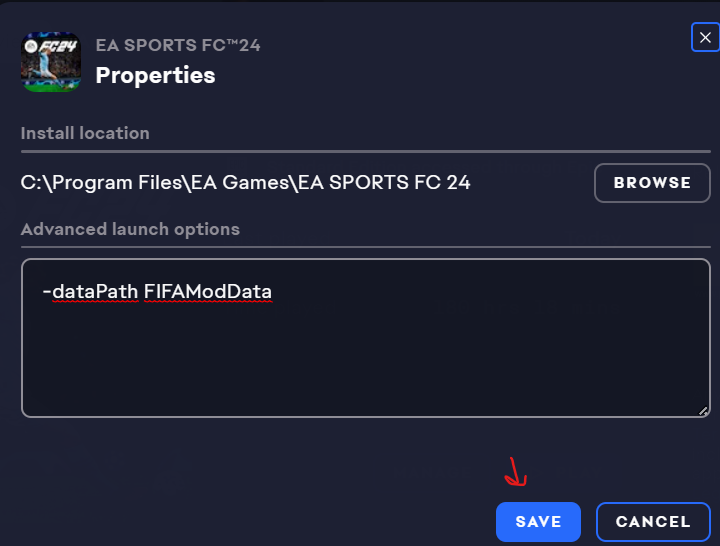
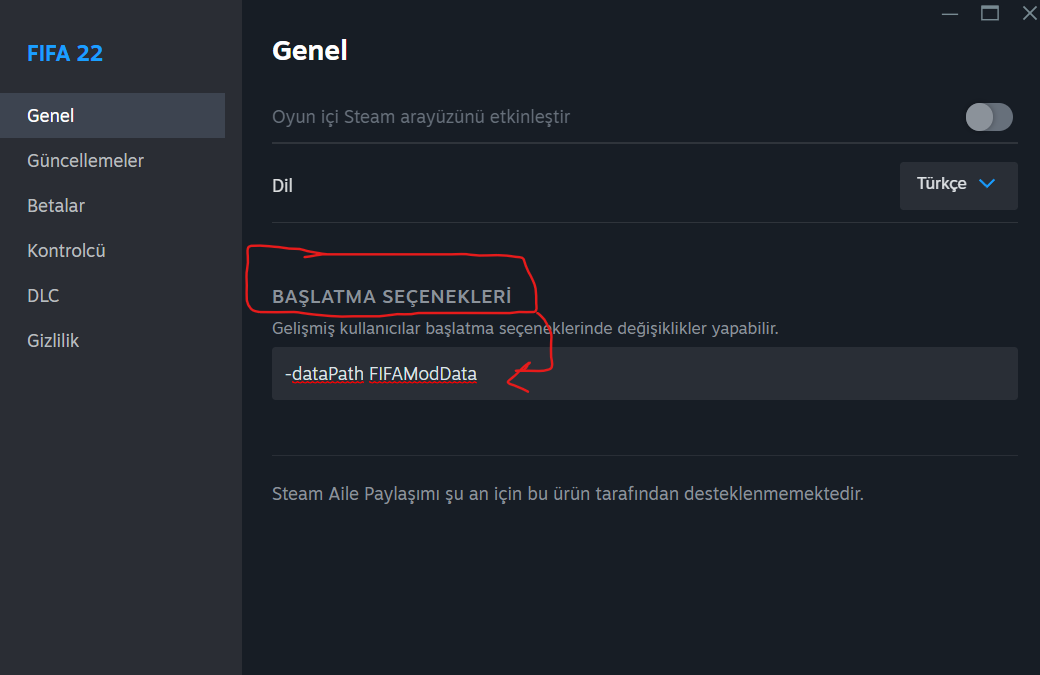
Şimdi Mod Manager'a geri dönün ve Launch yazısına tıklayın.
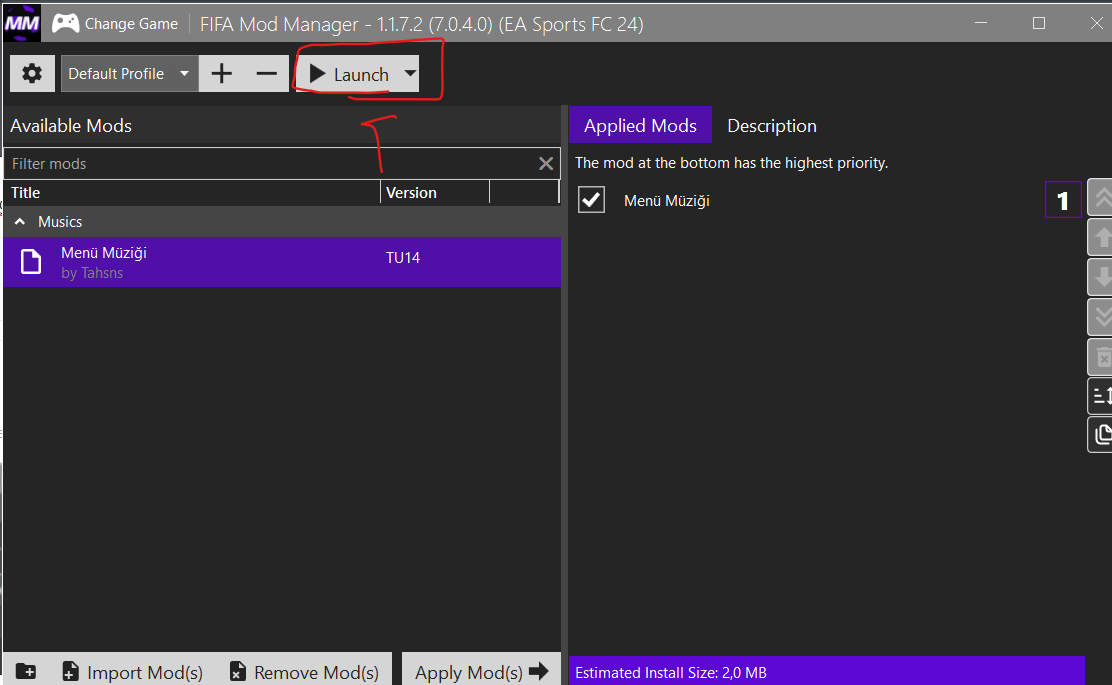
Önemli!
Oyun açılırken karşımıza iki çeşit uyarı çıkıyor. 1. si Live Editor Not Found adında bir uyarı. Eğer bu çıkarsa Cancel deyip geçiyoruz.

2. si Anticheat ile alakalı bir uyarı. Eğer bu yazı gelirse yazıyı okursanız burada ya Live Editor indir ya da EA uygulamasından oyunu Repair yap diyor. Eğer bu çıkarsa EA uygulamasından oyunu Repair edin; Steam'de ise oyun dosyalarının bütünlüğünü doğrula deyin ve Mod Manager'a gelip tekrar Launch yazısına tıklayın.
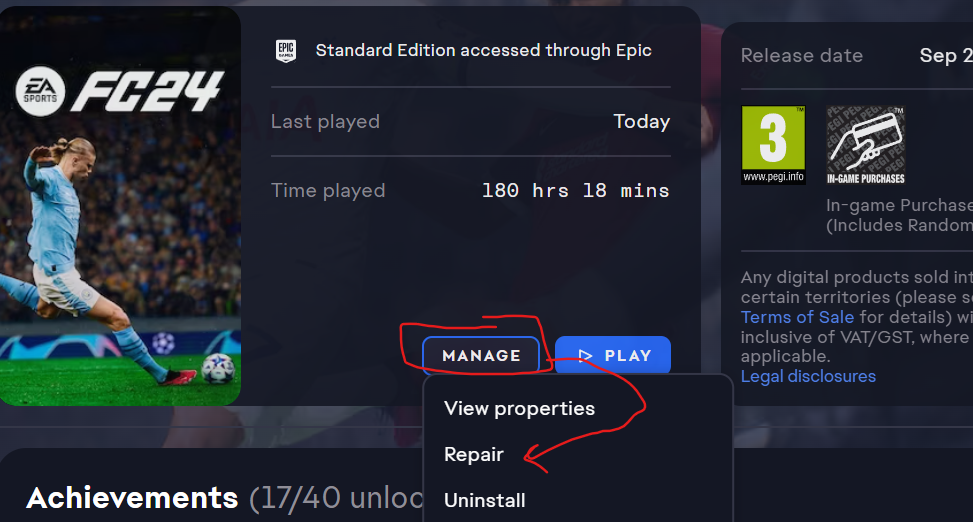
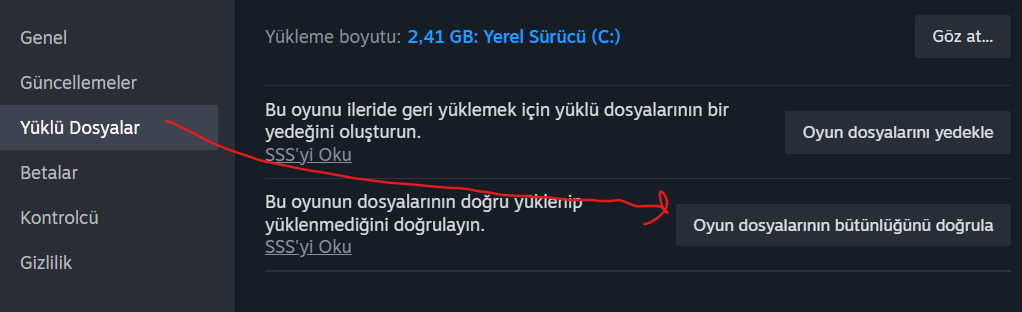
3.sü ise FIFAModData ile ilgili bir uyarı. Eğer ModData yazısını yukarıdaki gibi eklediyseniz bu sekmede Force Add yazısına tıklayın ve devam edin.
Ve modunuzun ve oyununuzun artık hazır olması gerekiyor. Mod kurulumunun anlatımı uzun sürüyor ama öğrenirseniz gerçekten kısa sürede modu hazırlayabilirsiniz. Aşağıya kendi hazırladığım modun videosunu bırakıyorum. Hepinize iyi eğlenceler.
1) Editor Tool Kurulumu
Editor Tool'u indirdikten sonra açtığımızda zaten oyunu görecek. Görmezse kendiniz manuel olarak oyunu seçebilirsiniz. Ardından encryption key adlı bir sekme gelecek.
Encryption key için Frostytool Encryption Key FIFA 19 and 20 bu siteden copy text kutucuğuna tıklayın ve Editor Tool'daki yazacağımız yere tıklayıp CTRL+V yapın.
Yaklaşık 1-2 dakikalık kurulumdan sonra Editor Tool hazır hale gelecek. (Genelde ilk kez indirenler için encryption key sekmesi çıkıyor. Eğer sormadıysa veya önceden yaptıysanız 2. aşamaya geçebilirsiniz.)
2) Müzik İndirme
İlk önce indireceğiniz müziği seçin. Herhangi bir yerden indirebilirsiniz. Ben bu aşamada Reynmen-Renklensin müziğini indirdim ve bu müzik üzerinden devam edeceğim.
3) Mod Oluşturma
Editor Tool'u açıyoruz ve aşağıdaki sekmeye Menu Music yazıp aratıyoruz.
Açılan sekmede sırayla şunlara basıyoruz: Sound -> Music -> Menu Music -> Full Mode -> EA Music
Şimdi sol alttan düzenleyeceğimiz herhangi bir müziği seçelim. Ben 2hollis-Posterboy üzerinden devam edeceğim. Önce müzik işareti olan yere tıklayın.
Sonra ekranımıza Export-Import yazılı bir sekme gelecek. Burada Import'a basıp başta seçtiğimiz müziği ekliyoruz.
(Eğer bu sekme çıkmazsa aşağıdaki resimde bulunan Switch to Data Set mode yazısına tıklayın.)
Bu sekmede işimiz bitti. Şimdi yine sol aşağı geliyoruz ve bu sefer seçtiğiniz müziğin ismi bulunan dosya işaretli yere tıklıyoruz.
Karşımıza gelen sekmede bulunan Metadata yazısına tıklıyoruz.
Açılan yerde müziğin ismini ve yazarının ismini resimdeki gibi yazıyoruz.
Modumuz burada bitti. Başka müzikler de eklemek istiyorsanız başta seçtiğim 2hollis-Posterboy müziği yerine başka müzikler seçip aynı işlemleri uygulayıp birden fazla müzik ekleyebilirsiniz. Şimdi oluşturduğumuz Mod'u kaydedeceğiz. Sırayla CTRL+Shift+E tuşlarına basın. Açılan sekmede yıldızlı yerleri doldurun ve Mod'u bilgisayara kaydedin.
4) Mod Manager Ayarlama
İndirdiğimiz Mod Manager uygulamasını açın. FC 24'ü seçin ve açılan ekrana geçin. Burada Import Mod yazısına tıklayın ve Mod'u Mod Manager'a yükleyin.
Şimdi Mod'unuzun üstüne tıklayın ve Apply Mod yazısına tıklayın.
Şimdi EA uygulamasını açın ve oyunun sayfasına gelin. (Steam'den alanlar Steam uygulamasını açsın. Bende FIFA 22 olduğu için onun üzerinden göstereceğim.)
EA uygulamasında sırayla Manage -> View properties yazısına tıklayın. Steam uygulamasında da Yönet -> Özellikler yazılarına tıklayın.
EA'de açılan yere; Steam'de ise başlatma seçenekleri sekmesine şu yazıyı yazıp kaydedin: -dataPath FIFAModData (Yazmazsanız mod çalışmaz.)
Şimdi Mod Manager'a geri dönün ve Launch yazısına tıklayın.
Önemli!
Oyun açılırken karşımıza iki çeşit uyarı çıkıyor. 1. si Live Editor Not Found adında bir uyarı. Eğer bu çıkarsa Cancel deyip geçiyoruz.
2. si Anticheat ile alakalı bir uyarı. Eğer bu yazı gelirse yazıyı okursanız burada ya Live Editor indir ya da EA uygulamasından oyunu Repair yap diyor. Eğer bu çıkarsa EA uygulamasından oyunu Repair edin; Steam'de ise oyun dosyalarının bütünlüğünü doğrula deyin ve Mod Manager'a gelip tekrar Launch yazısına tıklayın.
3.sü ise FIFAModData ile ilgili bir uyarı. Eğer ModData yazısını yukarıdaki gibi eklediyseniz bu sekmede Force Add yazısına tıklayın ve devam edin.
Ve modunuzun ve oyununuzun artık hazır olması gerekiyor. Mod kurulumunun anlatımı uzun sürüyor ama öğrenirseniz gerçekten kısa sürede modu hazırlayabilirsiniz. Aşağıya kendi hazırladığım modun videosunu bırakıyorum. Hepinize iyi eğlenceler.
Dosya Ekleri
Son düzenleyen: Moderatör: